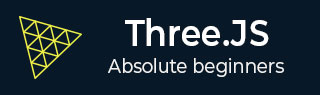
- Three.js 教程
- Three.js - 首頁
- Three.js - 簡介
- Three.js - 安裝
- Three.js - Hello Cube 應用
- Three.js - 渲染器和響應性
- Three.js - 響應式設計
- Three.js - 除錯和統計
- Three.js - 相機
- Three.js - 控制元件
- Three.js - 光照與陰影
- Three.js - 幾何體
- Three.js - 材質
- Three.js - 紋理
- Three.js - 繪製線條
- Three.js - 動畫
- Three.js - 建立文字
- Three.js - 載入 3D 模型
- Three.js - 庫和外掛
- Three.js 有用資源
- Three.js - 快速指南
- Three.js - 有用資源
- Three.js - 討論
Three.js - 響應式設計
在調整螢幕大小的時候,您可以觀察到場景沒有響應。使網頁響應式通常指的是頁面在不同尺寸的顯示器上(從桌上型電腦到平板電腦到手機)都能良好顯示。在本章中,您可以瞭解如何解決 Three.js 應用的一些基本問題。
在瀏覽器大小改變時自動調整輸出大小
當您調整瀏覽器大小時,我們需要通知 Three.js `
window.addEventListener('resize', () => {
// update display width and height
width = window.innerWidth
height = window.innerHeight
// update camera aspect
camera.aspect = width / height
camera.updateProjectionMatrix()
// update renderer
renderer.setSize(width, height)
renderer.setPixelRatio(Math.min(window.devicePixelRatio, 2))
renderer.render(scene, camera)
})
示例
以上程式碼使您的 Three.js 專案具有響應性。
resize-browser.html
<!DOCTYPE html>
<html lang="en">
<head>
<meta charset="UTF-8" />
<meta http-equiv="X-UA-Compatible" content="ie=edge" />
<meta name="viewport" content="width=device-width, initial-scale=1.0" />
<title>Three.js – Resizing browser</title>
<style>
* {
margin: 0;
padding: 0;
box-sizing: border-box;
font-family: -applesystem, BlinkMacSystemFont, 'Segoe UI', Roboto, Oxygen, Ubuntu,
Cantarell, 'Open Sans', 'Helvetica Neue', sans-serif;
}
html,
body {
height: 100vh;
width: 100vw;
}
#threejs-container {
position: block;
width: 100%;
height: 100%;
}
</style>
<script src="https://cdnjs.cloudflare.com/ajax/libs/three.js/r128/three.min.js"></script>
<script src="https://cdnjs.cloudflare.com/ajax/libs/dat-gui/0.7.7/dat.gui.js"></script>
</head>
<body>
<div id="threejs-container"></div>
<script type="module">
// Adding responsiveness for Three.js
// sizes
let width = window.innerWidth
let height = window.innerHeight
const gui = new dat.GUI()
// scene
const scene = new THREE.Scene()
scene.background = new THREE.Color(0x262626)
// camera
const camera = new THREE.PerspectiveCamera(45, width / height, 0.1, 100)
camera.position.set(0, 0, 10)
// cube
const geometry = new THREE.BoxGeometry(2, 2, 2)
const material = new THREE.MeshBasicMaterial({
color: 0xffffff,
wireframe: true
})
const cube = new THREE.Mesh(geometry, material)
scene.add(cube)
// responsiveness
window.addEventListener('resize', () => {
width = window.innerWidth
height = window.innerHeight
camera.aspect = width / height
camera.updateProjectionMatrix()
renderer.setSize(window.innerWidth, window.innerHeight)
renderer.render(scene, camera)
})
// renderer
const renderer = new THREE.WebGL1Renderer()
renderer.setSize(width, height)
renderer.setPixelRatio(Math.min(window.devicePixelRatio, 2))
// animation
function animate() {
requestAnimationFrame(animate)
cube.rotation.x += 0.005
cube.rotation.y += 0.01
renderer.render(scene, camera)
}
// rendering the scene
const container = document.querySelector('#threejs-container')
container.append(renderer.domElement)
renderer.render(scene, camera)
animate()
</script>
</body>
</html>
輸出
當您執行程式碼時,它將產生以下輸出 -
現在,調整瀏覽器大小。由於響應式設計,物件將始終重新定位到瀏覽器的中心。
抗鋸齒
鋸齒效應是指在邊緣和物件上出現鋸齒狀邊緣或“鋸齒”(也稱為階梯線)(使用畫素渲染)。
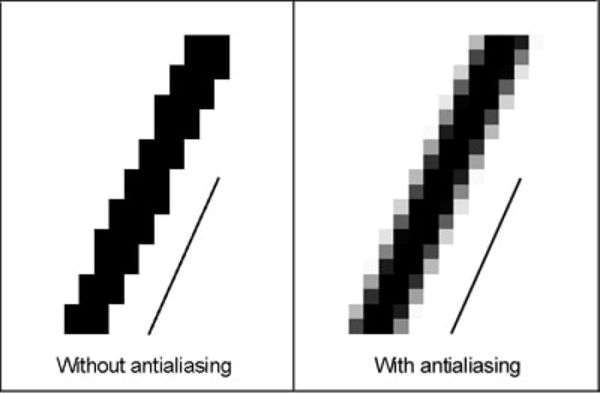
示例
antialiasing.html
<!DOCTYPE html>
<html lang="en">
<head>
<meta charset="UTF-8" />
<meta http-equiv="X-UA-Compatible" content="ie=edge" />
<meta name="viewport" content="width=device-width, initial-scale=1.0" />
<title>Three.js - Anti-aliasing</title>
<style>
* {
margin: 0;
padding: 0;
box-sizing: border-box;
font-family: -applesystem, BlinkMacSystemFont, 'Segoe UI', Roboto, Oxygen, Ubuntu,
Cantarell, 'Open Sans', 'Helvetica Neue', sans-serif;
}
html,
body {
height: 100vh;
width: 100vw;
}
#threejs-container {
position: block;
width: 100%;
height: 100%;
}
</style>
<script src="https://cdnjs.cloudflare.com/ajax/libs/three.js/r128/three.min.js"></script>
<script src="https://cdnjs.cloudflare.com/ajax/libs/dat-gui/0.7.7/dat.gui.js"></script>
</head>
<body>
<div id="threejs-container"></div>
<script type="module">
// Adding anti-aliasing to Three.js app for removing jaggies
// sizes
let width = window.innerWidth
let height = window.innerHeight
const gui = new dat.GUI()
// scene
const scene = new THREE.Scene()
scene.background = new THREE.Color(0x262626)
// camera
const camera = new THREE.PerspectiveCamera(45, width / height, 0.1, 100)
camera.position.set(0, 0, 10)
// cube
const geometry = new THREE.BoxGeometry(2, 2, 2)
const material = new THREE.MeshBasicMaterial({
color: 0xffffff,
wireframe: true
})
const cube = new THREE.Mesh(geometry, material)
scene.add(cube)
// responsiveness
window.addEventListener('resize', () => {
width = window.innerWidth
height = window.innerHeight
camera.aspect = width / height
camera.updateProjectionMatrix()
renderer.setSize(window.innerWidth, window.innerHeight)
renderer.render(scene, camera)
})
// renderer - anti-aliasing
const renderer = new THREE.WebGLRenderer({ antialias: true })
renderer.physicallyCorrectLights = true
renderer.setSize(width, height)
renderer.setPixelRatio(Math.min(window.devicePixelRatio, 2))
// animation
function animate() {
requestAnimationFrame(animate)
cube.rotation.x += 0.005
cube.rotation.y += 0.01
renderer.render(scene, camera)
}
// rendering the scene
const container = document.querySelector('#threejs-container')
container.append(renderer.domElement)
renderer.render(scene, camera)
animate()
</script>
</body>
</html>
輸出
在我們的 Hello Cube 應用中,鋸齒效果如下所示。
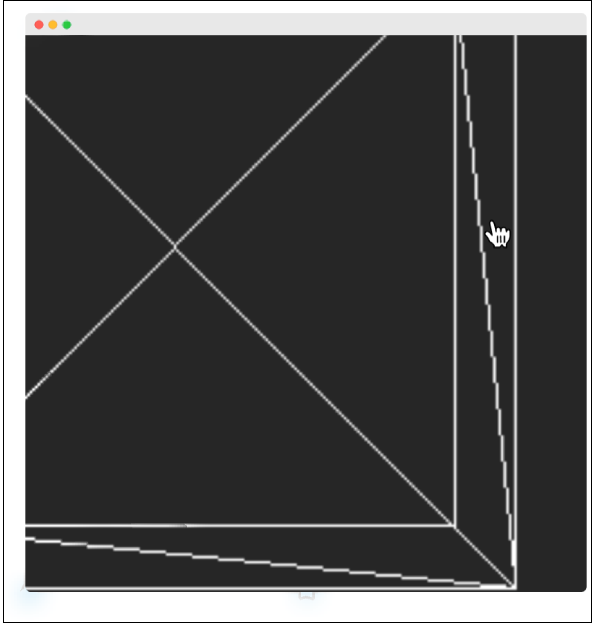
我們可以透過將 WebGLRenderer 的 antialias 屬性設定為 true 來開啟抗鋸齒。預設情況下,它是 false。在這裡,我們將 antialias 引數設定為 true -
const renderer = new WebGLRenderer({ antialias: true })
renderer.physicallyCorrectLights = true
抗鋸齒後,它看起來很平滑,沒有像下面的那個一樣的鋸齒。

physicallyCorrectLights 屬性告訴 Three.js 是否使用物理正確的照明模式。預設為 false。將其設定為 true 有助於增加物件的細節。
廣告